E-Mails aus Outlook könnt ihr als Sicherung auf der Festplatte speichern. Wir zeigen euch, wie das geht.
Erfahre mehr zu unseren Affiliate-Links
Wenn du über diese Links einkaufst, erhalten wir eine Provision, die unsere
redaktionelle Arbeit unterstützt. Der Preis für dich bleibt dabei
unverändert. Diese Affiliate-Links sind durch ein Symbol
gekennzeichnet. Mehr erfahren.
Die Anleitung wurde mit Outlook 2016 ausgeführt, funktioniert aber analog für ältere Versionen. Schaut ansonsten in diese Anleitung, wenn ihr alle eure E-Mails in einer PST-Datei speichern möchtet.
E-Mails speichern aus Outlook
- Klickt die E-Mail im Posteingang an, die ihr exportieren und speichern wollt.
- Klickt oben rechts auf das Menü Datei > Speichern unter.
- Wählt den Speicherort, Dateiname und den Dateityp aus.
- Standardmäßig nutzt Outlook 2016 die Dateiendung MSG. Ihr könnt aber auch HTML oder TXT auswählen.
- Klickt abschließend auf den Button Speichern.
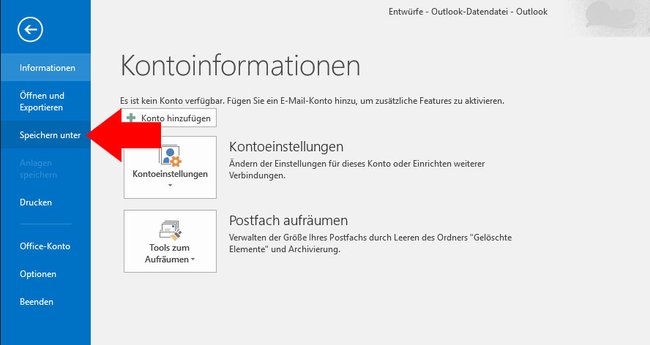
Tipp: Hier erfahrt ihr, wie ihr eure Outlook-Mails in Form von PST-Dateien exportiert.
Nun ist die E-Mail auf der Festplatte gespeichert. Auf diese Weise könnt ihr euch ein Archiv beziehungsweise ein Backup der wichtigsten E-Mails anlegen, die ihr immer wieder finden müsst.
